דרכים קלות להפעיל/להשבית הדפסה ב-Application Guard
- Microsoft Defender Application Guard הוא תכונה שיכולה לשפר את האבטחה שלך בזמן הגלישה, אך היא גם יכולה להגביל פונקציונליות מסוימות.
- הדפסה היא אחת מהמגבלות הללו, אך אנו מראים לך כיצד להפעיל או להשבית אותה במאמר זה בקלות.

איקסהתקן על ידי לחיצה על הורד את הקובץ
תוכנה זו תתקן שגיאות מחשב נפוצות, תגן עליך מאובדן קבצים, תוכנות זדוניות, כשל חומרה ותייעל את המחשב שלך לביצועים מקסימליים. תקן בעיות במחשב והסר וירוסים כעת ב-3 שלבים פשוטים:
- הורד את Restoro PC Repair Tool שמגיע עם טכנולוגיות פטנט (פטנט זמין כאן).
- נְקִישָׁה התחל סריקה כדי למצוא בעיות של Windows שעלולות לגרום לבעיות במחשב.
- נְקִישָׁה תקן הכל כדי לתקן בעיות המשפיעות על האבטחה והביצועים של המחשב שלך.
- Restoro הורד על ידי 0 הקוראים החודש.
מלבד Windows Defender ו כלי אנטי-וירוס של צד שלישי עבור Windows 11, ישנן דרכים נוספות שבהן תוכל לאבטח את המערכת שלך. Microsoft Defender Application Guard הוא אחת מהתכונות של Windows שיכולות לעזור לך לשמור על וירוסים ותוכנות זדוניות.
למרות שתכונה זו מתקבלת בברכה ברוב המחשבים של המשתמשים, חלקם עשויים למצוא אותה מגבילה מכיוון שהיא עלולה להגביל פונקציות מסוימות, כגון הדפסה. בכל מקרה, במאמר זה, אנו מראים לך כיצד להפעיל או להשבית אותו, בהתאם לצרכים שלך.
מהו מצב מנוהל של Microsoft Defender Application Guard?
Microsoft Defender Application Guard הוא שירות ב-Windows 11 המספק הגנה נוספת מפני תוכנות זדוניות. כאשר מופעל, Microsoft Defender Application Guard מספק סביבה בטוחה להפעלת היישומים שלך.
זה מאפשר לך להפעיל את האפליקציות שלך בסביבה מבודדת שמונעת מהם לבצע פעולות זדוניות. כאשר מופעל, Application Guard אוכף הגבלות רבות על מה שאפליקציה יכולה לעשות במערכת, כגון:
- מגביל שינוי של צד שלישי - Application Guard מונע מתוכנות זדוניות לשנות או לקרוא קבצים במערכת שלך.
- מונע התקנת קבצים זדוניים – Application Guard יכול גם למנוע מתוכנות זדוניות להתקין תוכנה כמנהל מערכת.
- יוצר סביבה בטוחה - צור ונהל רשימה של יישומים מהימנים המורשים לפעול בנקודת קצה.
כיצד אוכל לאפשר הדפסה ב- Application Guard?
1. השתמש באבטחת Windows
- לחץ על חלונות סוג מפתח אבטחת Windows בשורת החיפוש ולחץ לִפְתוֹחַ.
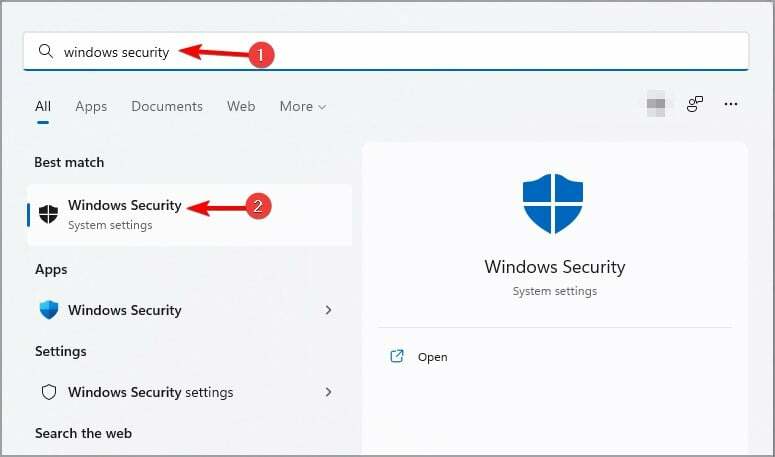
- לחץ על שליטה באפליקציה ובדפדפן בחלונית השמאלית, ואז מתחת גלישה מבודדת, בחר שנה את ההגדרות של Applications Guard.

- כדי לאפשר הדפסה, לחץ על הלחצן מתחת הדפס קבצים.
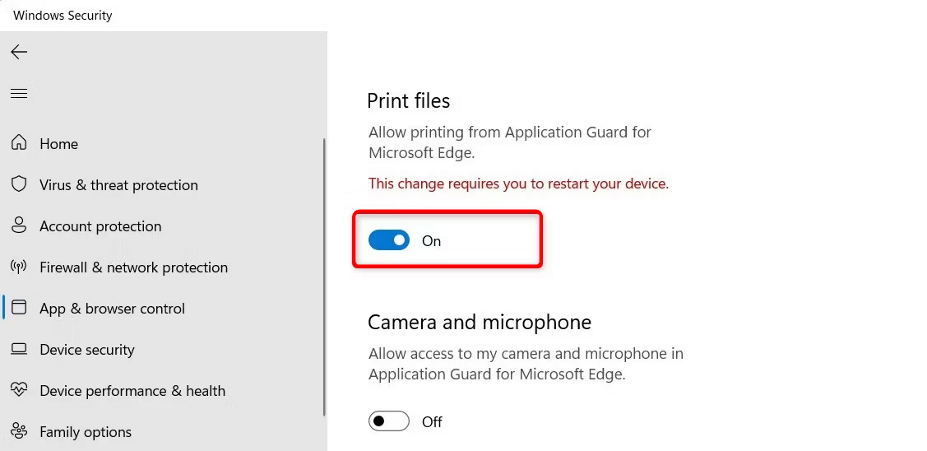
- הפעל מחדש את המחשב כדי לבצע את השינויים.
- אם תרצה להשבית אותו, פשוט החלף את כפתור הכיבוי.
אם, מסיבה כלשהי, הפעלת הדפסה אך עדיין אינך יכול לעשות זאת, ייתכן שיש הצטברות של מטמון וקובצי Cookie פגומים בדפדפן Edge. ייתכן שיהיה עליך לנקות את המטמון והעוגיות הפגומים, ולאחר מכן לנסות להדפיס שוב.
כדאי גם לבדוק אם מנהלי ההתקן של המדפסת שלך מעודכנים ושהמדפסת במצב תקין.
2. השתמש בעורך הרישום
- לחץ על חלונות + ר מפתחות לפתיחת לָרוּץ פקודה.
- סוּג regedit בתיבת הדו-שיח כדי לפתוח את עורך רישום.

- נווט למיקום הבא:
מחשב\HKEY_LOCAL_MACHINE\SOFTWARE\Microsoft\Hvsi - לחץ פעמיים על הפעל מדפסות לשנות, ומתחת נתוני ערך להיכנס 1 כדי להפעיל ואז לחץ בסדר.

- אם תרצה להשבית את זה, הגדר את נתוני ערך ל-0.
טיפ מומחה:
ממומן
קשה להתמודד עם בעיות מסוימות במחשב, במיוחד כשמדובר במאגרים פגומים או קבצי Windows חסרים. אם אתה נתקל בבעיות בתיקון שגיאה, ייתכן שהמערכת שלך שבורה חלקית.
אנו ממליצים להתקין את Restoro, כלי שיסרוק את המכשיר שלך ויזהה מה התקלה.
לחץ כאן כדי להוריד ולהתחיל לתקן.
בהתחשב בכך שלא כל משתמש של Windows הוא בעל ידע טכנולוגי, עלינו לתת כתב ויתור בשלב זה. הרישום יכול להיות מקום מסוכן מאוד לעריכה אם אתה לא יודע מה אתה עושה. אתה מסתכן בכך שהמחשב שלך לא יפעל אם משהו ישתבש.
אנו ממליצים לך צור נקודת שחזור לפני עריכת הרישום. זה שימושי אם אינך בטוח איזה שינוי אתה מבצע. יהיה קל יותר להחזיר שינויים כלשהם כאשר יש לך נקודת שחזור.
- Net Helpmsg 2186: השירות אינו מגיב [תיקון]
- Windows Defender לעומת Norton: באיזה מהם כדאי להשתמש?
- כיצד לאפס במהירות את ה-GPU שלך עם מקש קיצור/מקש קיצור
- מיזוג כונן C ו-D ב-Windows 11: כיצד לעשות זאת בשלושה שלבים
כיצד אוכל לדעת אם ה- Application Guard שלי מופעל?
הדרך הקלה ביותר לגלות אם Application Guard הופעל היא באמצעות המדיניות הקבוצתית. כדי לבדוק, בצע את השלבים הבאים:
- לחץ על חלונות + ר מפתחות לפתיחת לָרוּץ פקודה.
- סוּג gpedit.msc בתיבת הדו-שיח ולחץ להיכנס כדי לפתוח את מדיניות קבוצתית.

- נווט למיקום הבא:
תצורת מחשב\תבניות ניהול\Windows Components\Microsoft Defender Application Guard\הפעל את Microsoft Defender Application Guard בהגדרת מצב מנוהל - אם ה מופעל תיבת הסימון לא מסומנת, היא לא הופעלה. אתה יכול לבחור אותו, ואז ללחוץ על להגיש מועמדות ו בסדר כדי לשמור את השינויים.
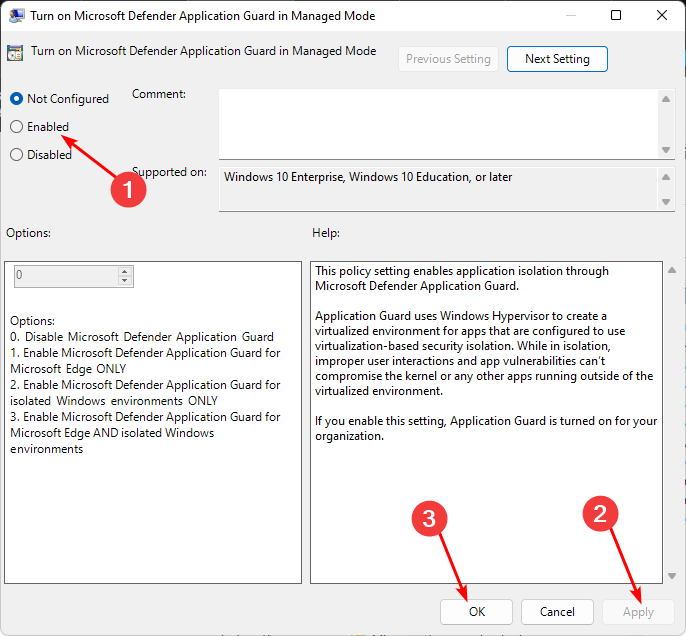
לאחר שהפעלת את התכונה, כאשר תזין כתובת URL ב-Edge, Application Guard יוודא אם זה אתר מהימן. אם לא, הוא יופנה לסביבה המבודדת.
לגבי חדשות טובות נוספות, התכונה נפוצה כעת, ומשתמשי Chrome ו-Firefox יכולים גם ליהנות מההגנה על ידי הורדת תוסף Windows Defender Application Guard.
אולי גם אתה מחפש הפעל או השבת את העתק-הדבק ב- Application Guard, אז עיין במאמר שלנו שלב אחר שלב כיצד לעשות זאת.
אנא השאר הערה למטה אם הצלחת להפעיל או להשבית הדפסה ב-Application Guard.
עדיין יש בעיות? תקן אותם עם הכלי הזה:
ממומן
אם העצות לעיל לא פתרו את הבעיה שלך, המחשב שלך עלול להיתקל בבעיות Windows עמוקות יותר. אנחנו ממליצים הורדת כלי תיקון מחשב זה (מדורג נהדר ב-TrustPilot.com) כדי לטפל בהם בקלות. לאחר ההתקנה, פשוט לחץ על התחל סריקה לחצן ולאחר מכן לחץ על תקן הכל.


